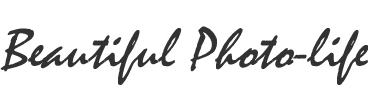GR III/GR IIIxは
カメラ内現像で画作りを
皆さま、いかがお過ごしですか?スクエア東京のモ~リ~です。
コロナ感染者の数が増えてきて、ちょっと心配になってきました。
感染対策や食事の際のマスク着用など引き続き注意が必要ですね。
さて今回は、RICOH GR III/GR IIIxでRAW現像をどのようにするのか、ご案内したいと思います。
撮影したままでも、十分素敵な写真が撮れるGR III/GR IIIxですが、RAWデータを残しておけば、そこから現像処理を経て出力される画像は、いろんな工夫や調整が出来てとても楽しく作品に仕上げることができます。
ただ、GR III/GR IIIxは、これまでのGR/GR IIのようにRAW現像ソフトが添付されていません。PCを使ってRAW現像をする場合は、市販のソフトが必要となります。
例えば次の製品などが使えます(このほかにもたくさんのRAW現像ソフトが存在します)。
・Adobe社Lightroom
・市川ソフトラボラトリー社SILKYPIX
・ソースネクスト社AfterShot Pro 3
・Skylum社Luminar AI
GR III/GR IIIxを含め歴代のGRシリーズ(デジタルカメラ)のRAWファイルは、「DNG(Digital Negative)」というファイル拡張子になっています。このDNGファイルはAdobeが提唱するRAWデータのファイルフォーマットです。
https://helpx.adobe.com/jp/photoshop/digital-negative.html
汎用性も高く対応するソフトも多いので環境を整えるのが楽ですね。
もちろん、パソコンを使ってじっくりRAW現像の作業をするのは良いのですが、GR III/GR IIIxにはカメラ内RAW現像の機能が搭載されています。撮影を終えて帰宅する電車やバスの中でちょっとした作業でカメラ内RAW現像を行って作品作りをするのも楽しみの一つですね。
ということで、今回はカメラ内RAW現像をご紹介してまいります。
●準備編
カメラ内RAW現像を行うためには、RAWデータを保存する必要があります。
通常、初期の設定ではファイルの記録形式はJPEG画像の設定になっています。
そこでまず、記録形式を「RAW」または「RAW+」に変更する必要があります。
設定方法は、メニューからの設定とADJボタンを押して出てくるサブメニューから設定を行う方法があります。
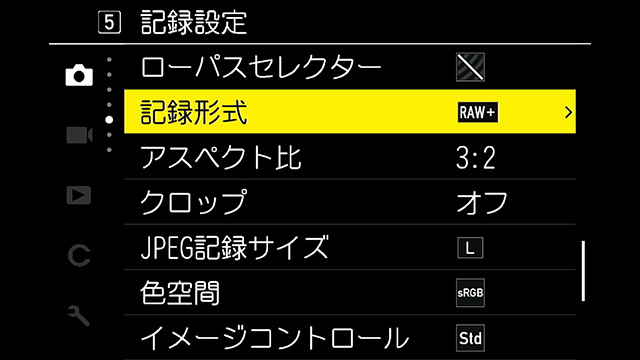

登録された機能のサブメニューが開きます。
十字キーを操作して右から2番目の記録形式を選択し「RAW+」を選択してください。
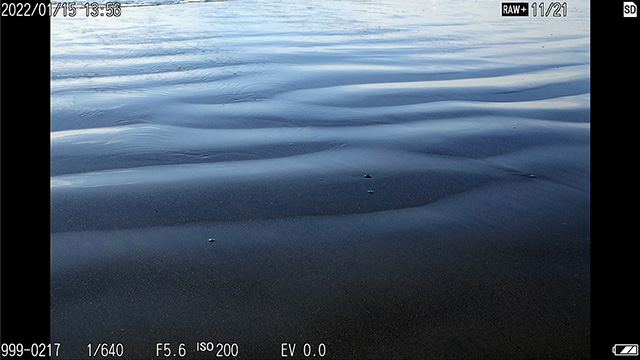
【参考画像3】
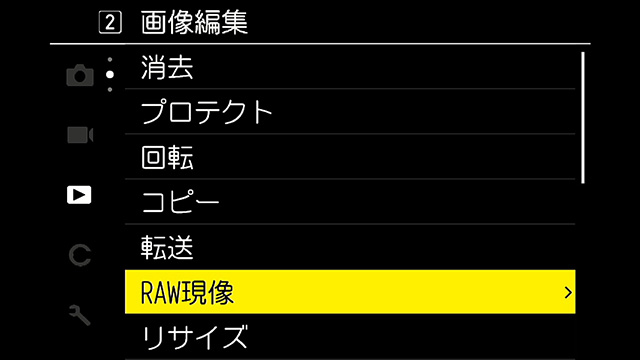
【参考画像4】

【参考画像5】
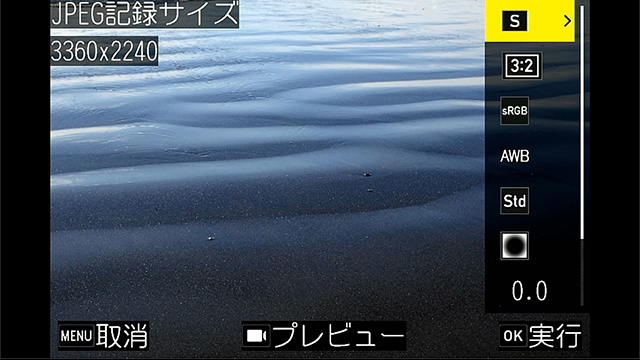
調整したパラメーターはその場で表示されている画像に反映され確認しながら作業を進められます。
【参考画像6】

【参考画像7】
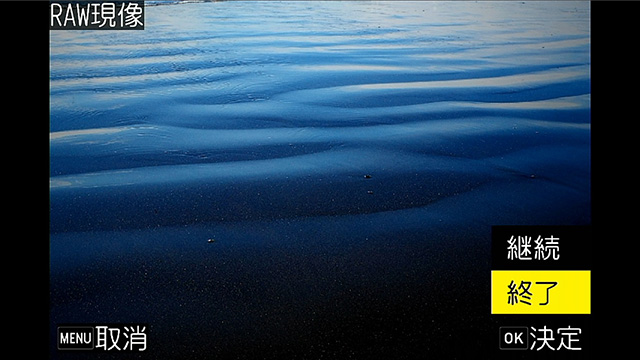
【参考画像8】
こうした手順でRAWデータから新しいJPEG画像を作ることができます。
皆さまもぜひ積極的にカメラ内RAW現像を楽しんでいただきたいです。
それでは、ここからいくつかの画像を、撮って出しの画像とカメラ内RAW現像で調整をした画像を並べながらいくつか見ていただきたいと思います。
●作例紹介
それでは、ここからいくつかの画像を、撮って出しの画像とカメラ内RAW現像で調整をした画像を並べながらいくつか見ていただきたいと思います。
撮影した場所は、神奈川県の江の島と鵠沼(くげぬま)海岸です。
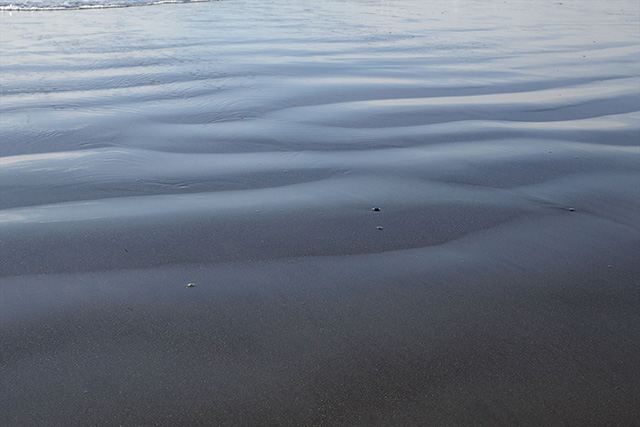
【写真1】波が引くとき_01(ホワイトバランス(WB)AWB、イメージコントロール(IC)Std、50mmクロップ)
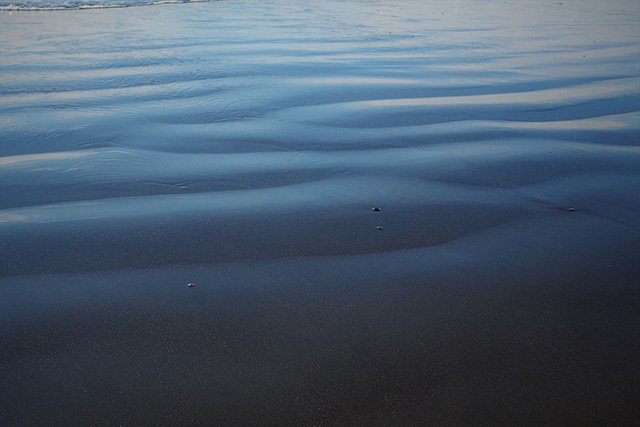
【写真2】波が引くとき_02(WB/AWB、IC/ポジフィルム(彩度+3、キー-1、コントラスト+3、コントラスト明部-1、コントラスト暗部-2、シェーディング-1、明瞭度-3)、50mmクロップ)
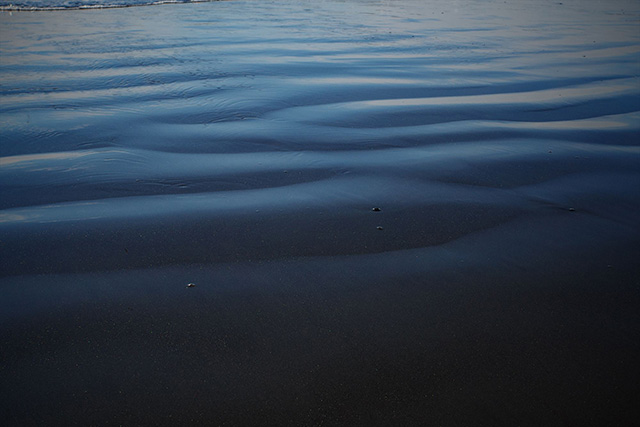
【写真3】波が引くとき_03(WB/AWB、IC/ポジフィルム(彩度+2、キー-3、コントラスト+3、コントラスト明部-1、コントラスト暗部-2、シェーディング-2)、50mmクロップ)
波の引き際の湿った砂の模様を撮影しました。【写真2】では、なめらかな感じを表すために明瞭度を下げたり、シェーディングで周辺光量を落としたりしています。【写真3】では、キーを落とすことで全体の明るさをアンダーに降ってさらにシェーディングで周辺光量を落として中心部分を強調しました。
調整が違うだけで写真の雰囲気がずいぶん変わりますね。

【写真4】海辺の宝箱_01(WB/AWB、IC/Std、50mmクロップ)

【写真5】海辺の宝箱_02(WB/蛍光灯N、IC/クロスプロセス(彩度+2、キー-1、コントラスト+2)、50mmクロップ)
道具小屋なのか、蔵なのか?小さな湾に続く小道の途中に静かに立っていました。影を落とす木の枝とせりあがる石段を強調しつつ撮ってみました。ちょっと夕方っぽさとミステリーな雰囲気を出すために、蛍光灯設定やクロスプロセスを活用してみました。

【写真6】夕日さすマツ_01(WB/CTE、IC/Std、28mm)

【写真7】夕日さすマツ_02(WB/CTE、IC/ポジフィルム(彩度+2、色相-1、キー-1、コントラスト+3、コントラスト明部-1、コントラスト暗部-2)、28mm)

【写真8】夕日さすマツ_03(WB/蛍光灯N(補正M8B7)、IC/ポジフィルム(彩度-2、キー-1、コントラスト+3、コントラスト明部-1、コントラスト暗部-2、シェーディング-3)、28mm)
沈む夕日がちょうど松にかかって綺麗な光芒が出てきたので撮影してみました。この光芒を出すために絞りはF16にしています。【写真7】はイメージコントロールをポジフィルムに変更して彩度を上げることで夕焼けを強調した表現にしてみました。【写真8】では同じポジフィルムですが、彩度を下げて、WBで色を強調するようにしました。また、周辺光量を落とすことで光芒をより際立たせてみました。
さて、今回はGR III/GR IIIxのカメラ内RAW現像をご紹介してきました。コンパクトなカメラボディの中に搭載された画像処理エンジン「GR ENGINE 6」はとても性能が高くこれを活かさない手はない!ということで、皆さまにもぜひカメラ内RAW現像を体験していただきたいと思います。
もっと詳しい操作方法が知りたいという方は、スクエア東京/スクエア大阪のスタッフにぜひお尋ねください。また。リコーフォトアカデミーでは定期的に「RICOH GR III/GR IIIx基礎」講座をオンラインで開催しております。こちらもぜひ、参考にしてください。
それでは今後も、スクエア通信をお楽しみください。ありがとうございました。
スクエア通信
-
2022.03.04
-
2022.02.04
-
2022.01.07
-
2021.12.03
-
2021.11.05
-
2021.10.01
-
2021.09.03
-
2021.07.30
-
2021.07.02
-
2021.06.04
-
2022.03.18
-
2022.02.18
-
2022.01.28
-
2021.12.17
-
2021.11.19
-
2021.10.22
-
2021.09.17
-
2021.08.27
-
2021.07.16
-
2021.06.18
-
2019.12.27
-
2019.05.31
-
2018.07.13
-
2018.03.16
-
2018.02.09
-
2018.01.12
-
2017.11.10
-
2017.10.13
-
2017.09.15
-
2017.08.10
スクエア東京
スクエア大阪
イベント
スクエア銀座
修理サービスセンター